Comment déverrouiller l’application secrète Apple TV Remote sur votre iPhone pour l’écran d’accueil, la bibliothèque d’applications, Siri, etc. – Aucun centre de contrôle requis
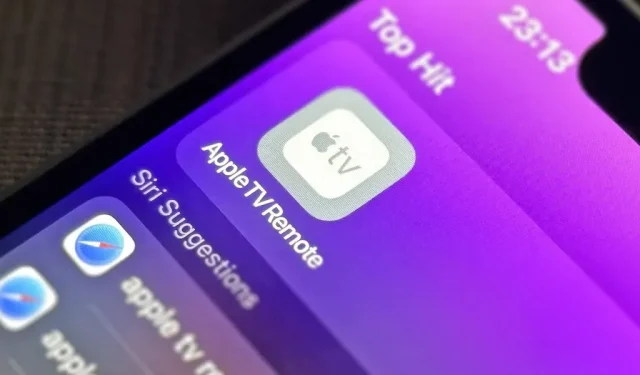
Si vous utilisez la télécommande Apple TV qui se trouve dans le centre de contrôle de votre iPhone, la mise à jour iOS 16 vous réserve une surprise cachée, qui vous permet d’utiliser la télécommande sans avoir à ouvrir le centre de contrôle.
Vous pouvez utiliser la télécommande Apple TV pour contrôler la lecture multimédia sur une Apple TV ou une Smart TV avec la connectivité AirPlay 2 . Apple TV (3e génération) et les modèles plus récents peuvent déjà être utilisés avec la télécommande Apple TV sur votre iPhone. Les téléviseurs intelligents compatibles AirPlay 2 doivent être ajoutés à l’application Maison dans une pièce dédiée avant de pouvoir utiliser la télécommande Apple TV pour les contrôler.
C’est un outil simple pour régler le volume, naviguer dans les menus, lire et mettre en pause les médias, changer de chaîne, effectuer des recherches et gérer d’autres choses importantes. Mais dans iOS 15.7 et versions antérieures, vous ne pouvez ouvrir la télécommande Apple TV qu’à partir du centre de contrôle. Même Siri, App Library ou Spotlight Search ne vous aideront pas. La fermeture de la télécommande vous ramènera au centre de contrôle.
Utiliser Apple TV Remote dans App Switcher maintenant
Dans iOS 16.0 et versions ultérieures, la télécommande Apple TV ressemble plus à une application qu’à un simple contrôle dans le centre de contrôle. Lorsque vous utilisez la télécommande Apple TV et passez à une autre application, vous pouvez utiliser le sélecteur d’application pour afficher la télécommande lorsque vous en avez besoin, comme vous le feriez avec n’importe quelle autre application.
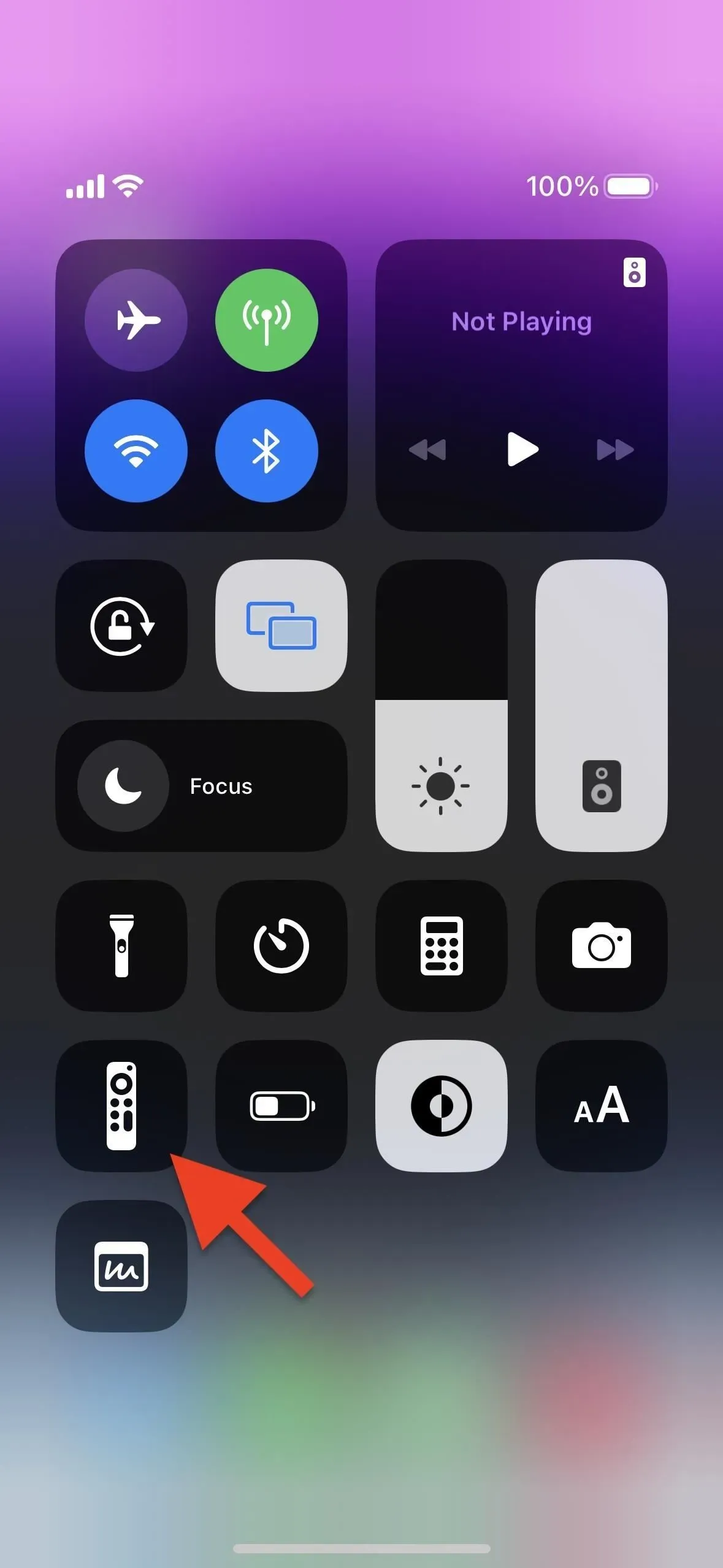
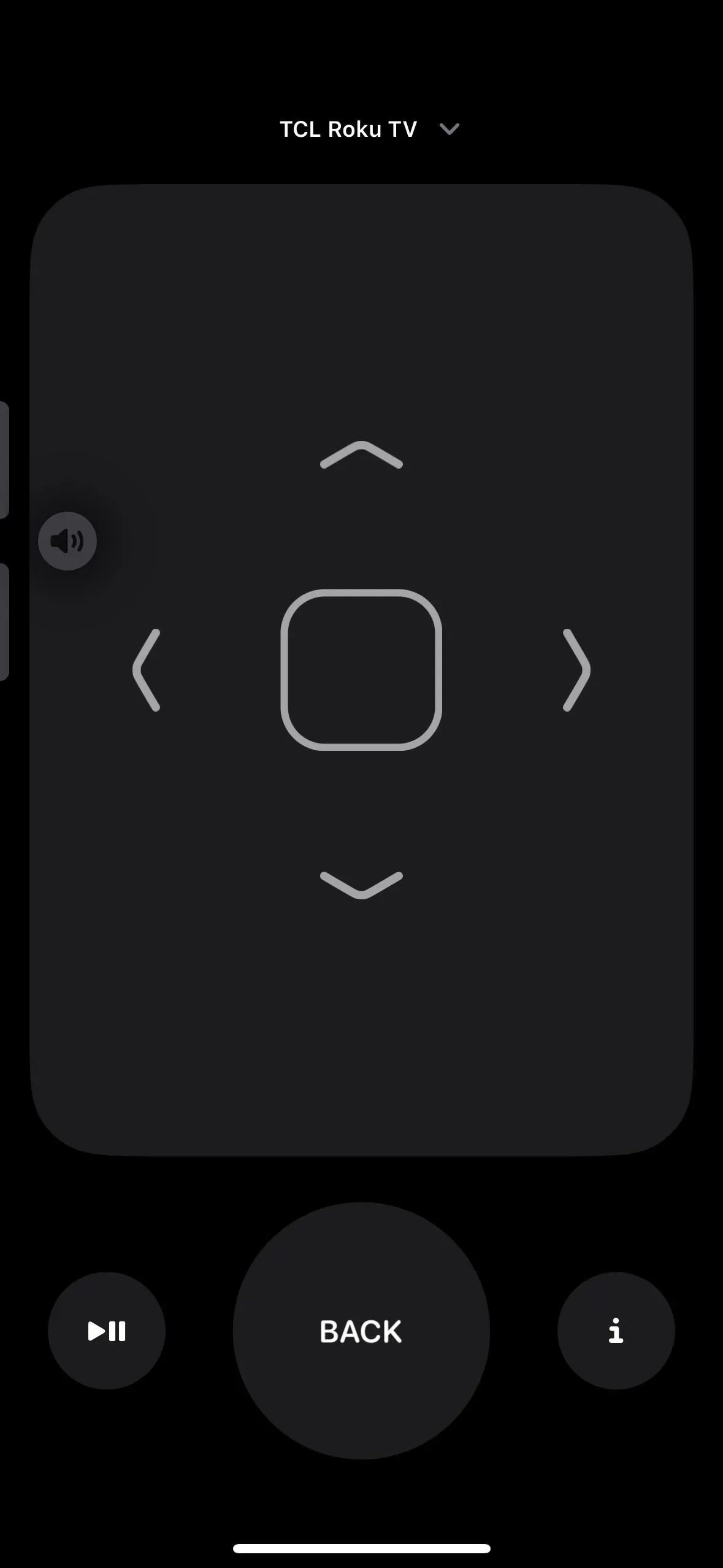
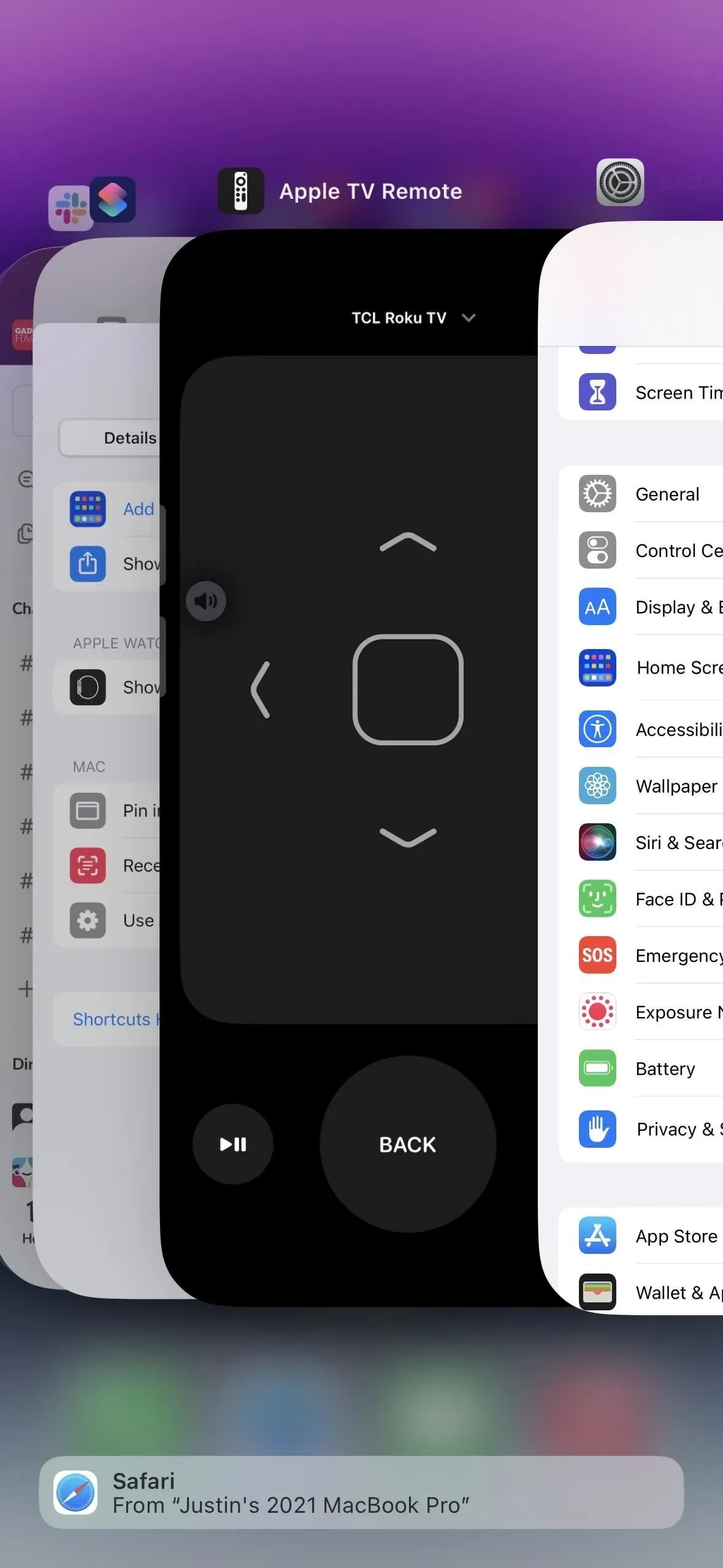
Bien que la prise en charge du commutateur d’applications soit un énorme avantage lorsque vous devez effectuer plusieurs tâches à la fois, vous ne pouvez toujours pas ouvrir la télécommande Apple TV à partir de Siri, de la bibliothèque d’applications ou de la recherche Spotlight. Et la télécommande Apple TV finira par disparaître du sélecteur d’applications de votre iPhone après une période d’inactivité.
Mais la télécommande Apple TV a un secret au-delà de sa prise en charge dans le sélecteur d’applications de votre iPhone, un secret que beaucoup d’entre vous n’auraient probablement jamais cru possible : vous pouvez la transformer en application.
Faire agir Apple TV Remote comme les autres applications
D’accord, c’est déjà une application, et techniquement ça l’a toujours été puisqu’elle avait son propre fichier. app dans la liste des applications iOS masquées, comme Code Scanner et Print Center. La différence est qu’Apple a finalement donné à l’Apple TV Remote un schéma d’URL.
Si vous ne savez pas ce qu’est un schéma d’URL, pensez à une URL de page Web normale ou à un lien sur une page Web pour envoyer un e-mail à quelqu’un via l’application de messagerie par défaut. Le démarrage d’une URL de page Web avec http:// ou https:// indique une ressource Web qui utilise le protocole de transfert hypertexte ou le protocole de transfert hypertexte sécurisé, et mailto:// indique une adresse e-mail en lien hypertexte sur laquelle il est possible de cliquer ou de toucher pour démarrer un brouillon dans votre client de messagerie.
Les développeurs d’applications peuvent attribuer leurs propres schémas d’URL à leurs applications et soumettre ces applications à l’App Store. L’exécution du schéma seul dans un navigateur Web ou à partir de toute autre application ouvrira l’application si elle est installée sur l’appareil. Vous pouvez ajouter des paramètres personnalisés à un schéma pour effectuer des actions spécifiques dans l’application correspondante.
Apple fournit de nombreux schémas d’URL d’applications natives telles que Calculator ( calc:// ), Camera ( camera:// ), FaceTime ( facetime:// ), Find My ( findmy:// ), Fitness ( fitnessapp:/ / ), Musique ( music:// ) et Actualités ( applenews:// ). Et dans iOS 16.0 et versions ultérieures, Apple prend en charge tvremote:// pour la télécommande Apple TV.
Étape 1Faire fonctionner avec Siri et Spotlight Search
Avec un schéma d’URL attribué, vous pouvez créer un raccourci simple dans l’application Raccourcis qui ouvre un schéma d’URL qui ouvre la télécommande Apple TV. Vous pouvez ensuite utiliser ce raccourci avec Siri, l’ajouter à votre écran d’accueil ou à votre bibliothèque d’applications, et le trouver avec la recherche Spotlight. Et faire un raccourci est simple :
- Lancez un nouveau raccourci dans l’onglet Raccourcis.
- Ajoutez une action Web « URL ».
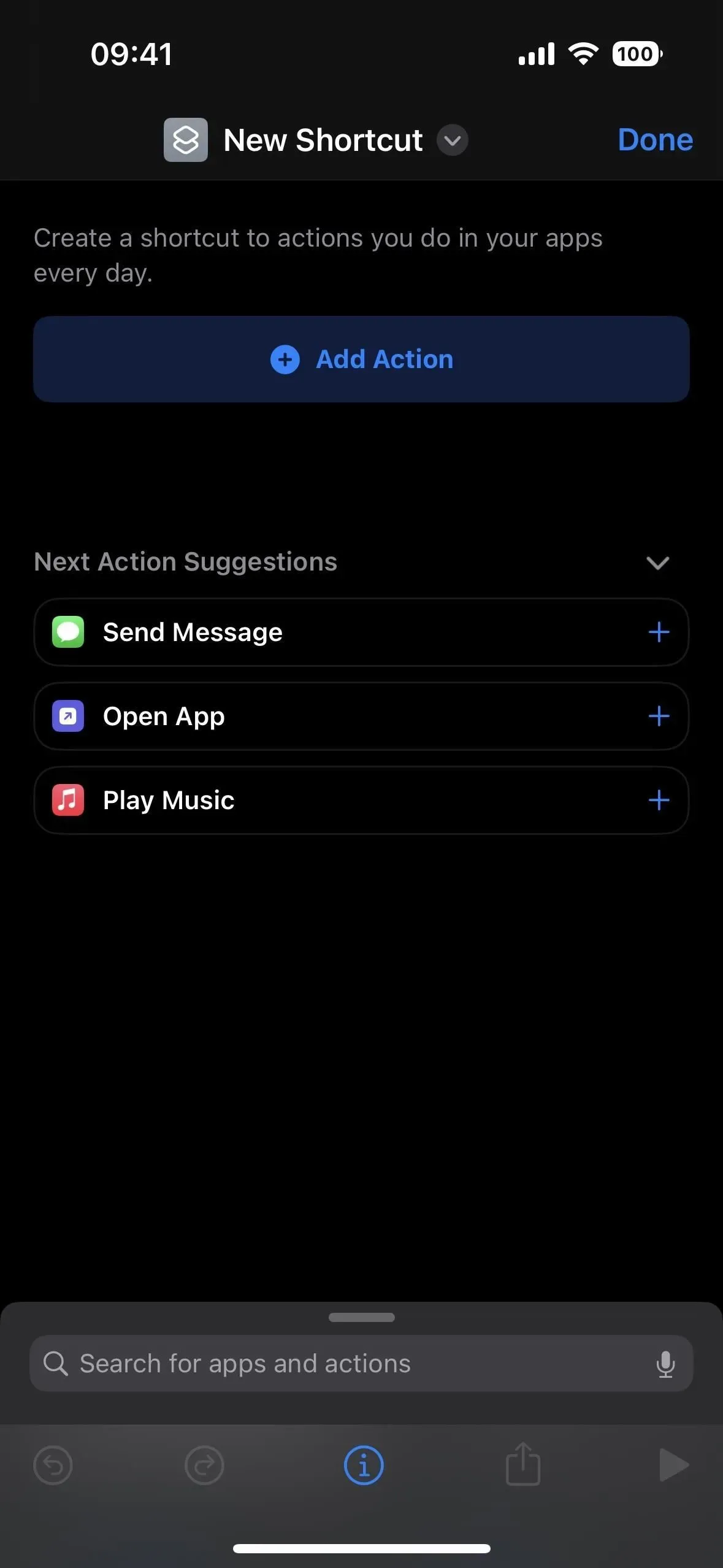
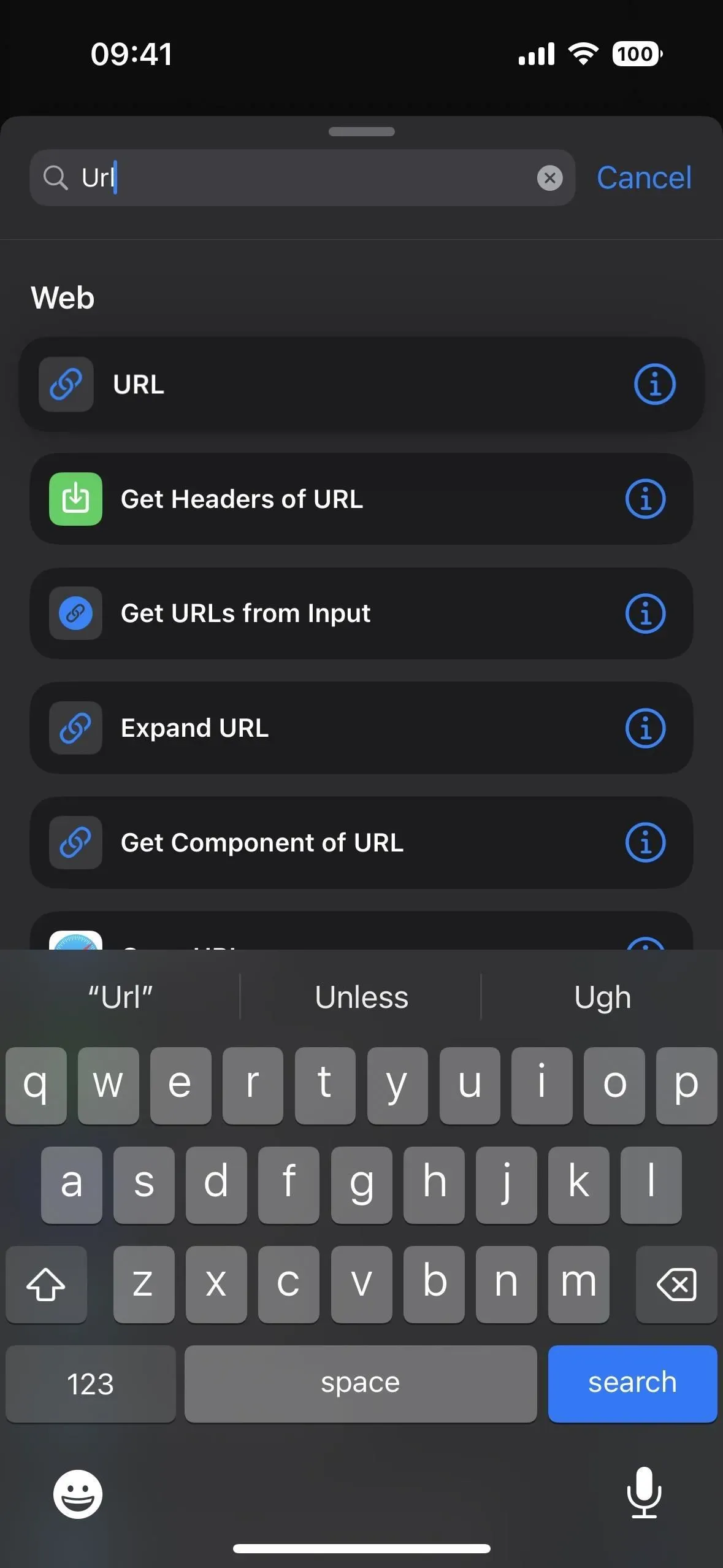

- Remplacez apple.com par tvremote:// dans le champ d’action URL.
- Ajoutez une action Web « Ouvrir l’URL ».
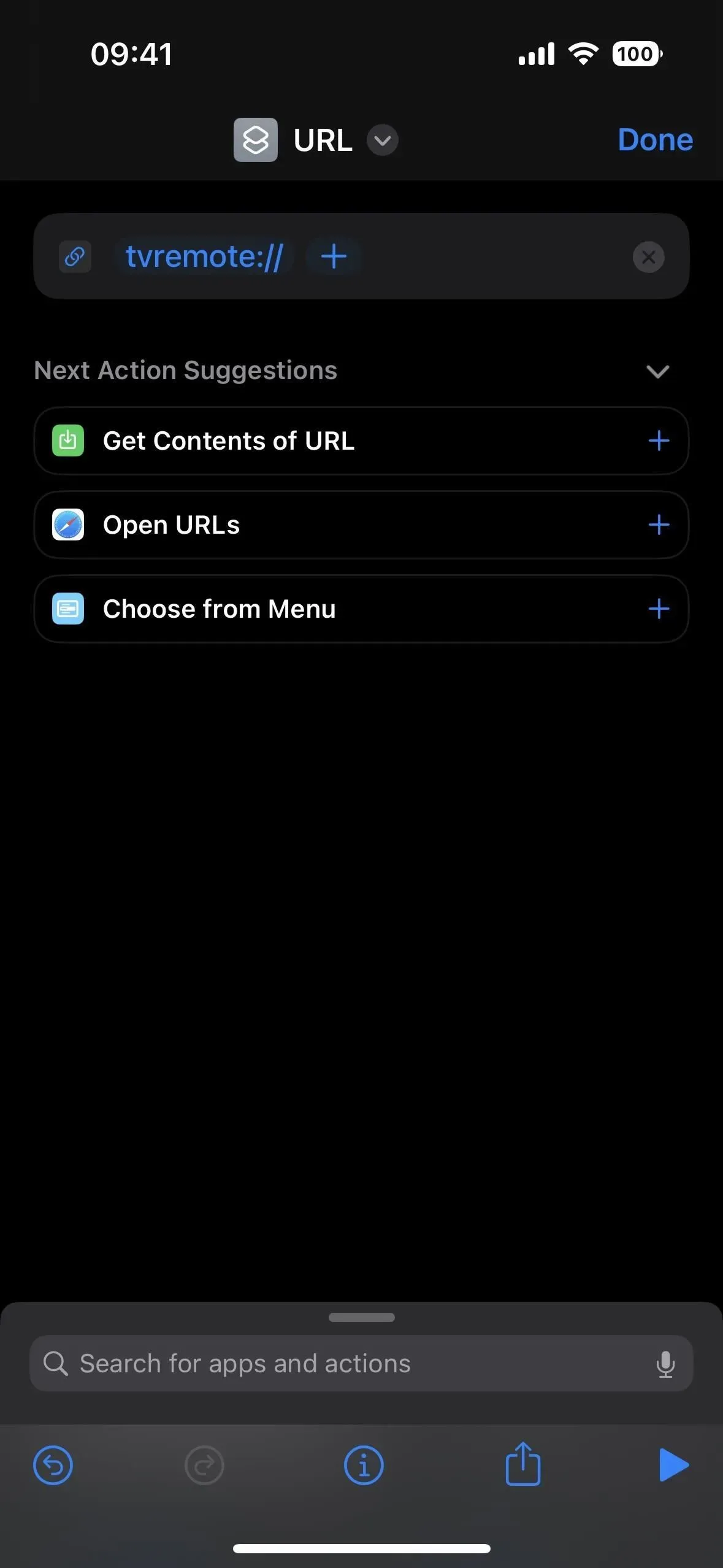
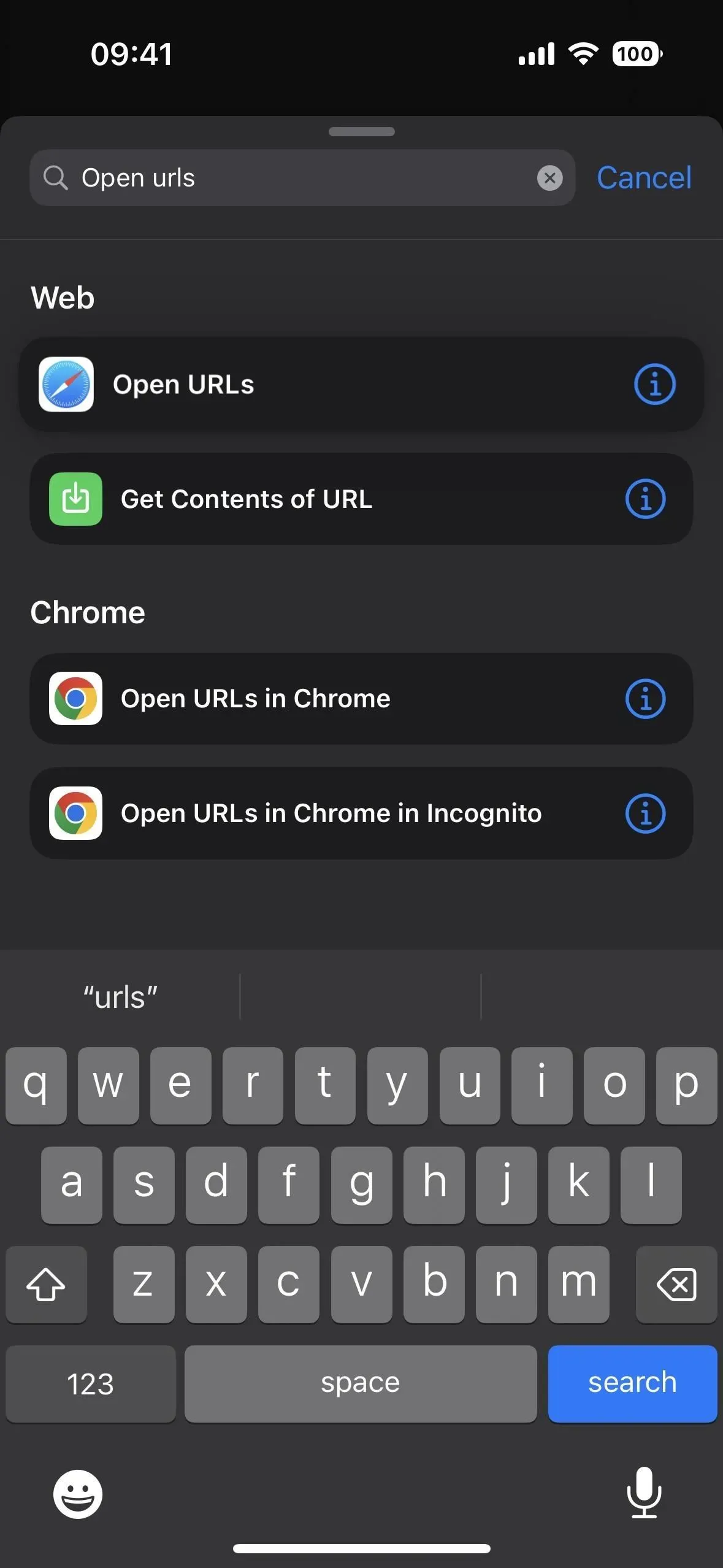

- Appuyez sur (v) à côté du nom du raccourci, choisissez Renommer et donnez-lui un nouveau nom, tel que Ouvrir Apple TV Remote, qui sert également de commande Siri.
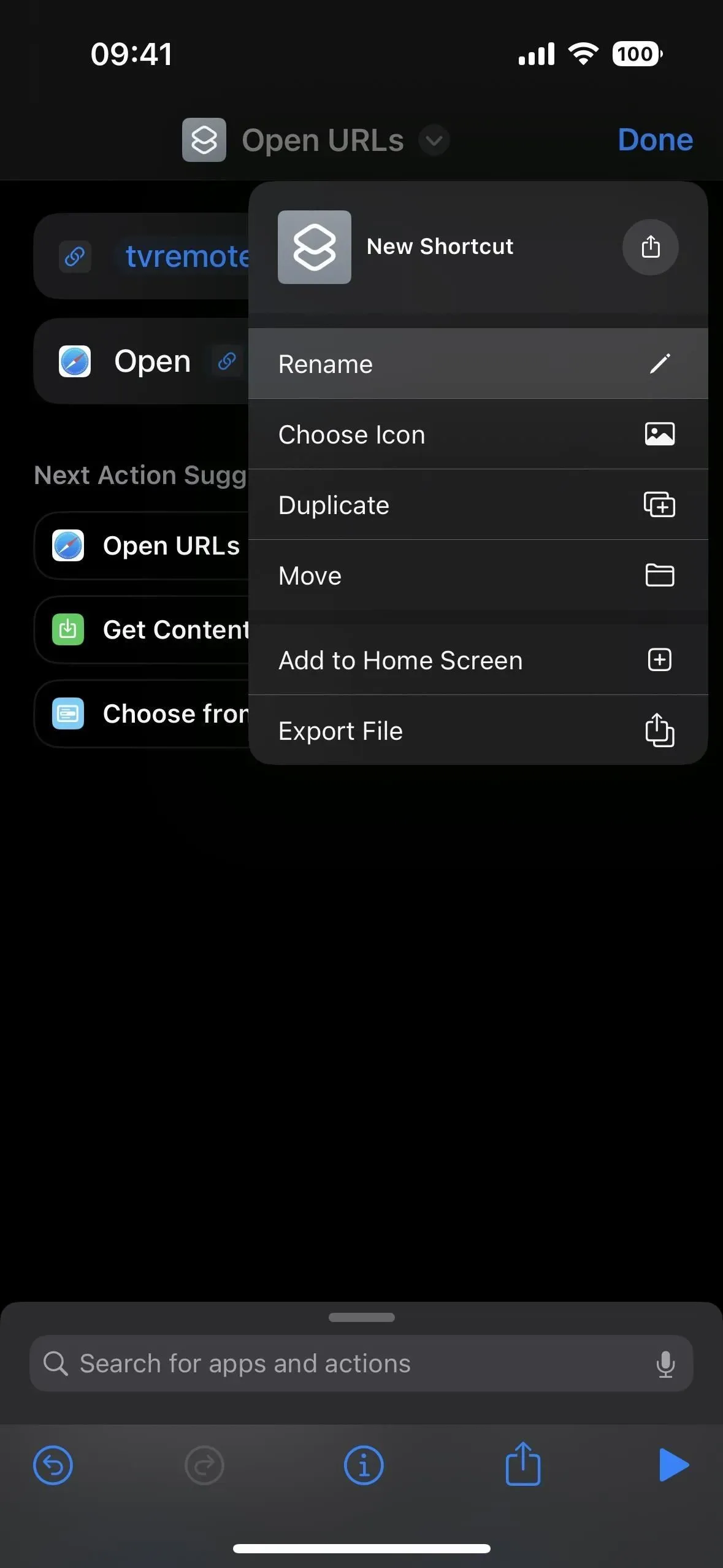
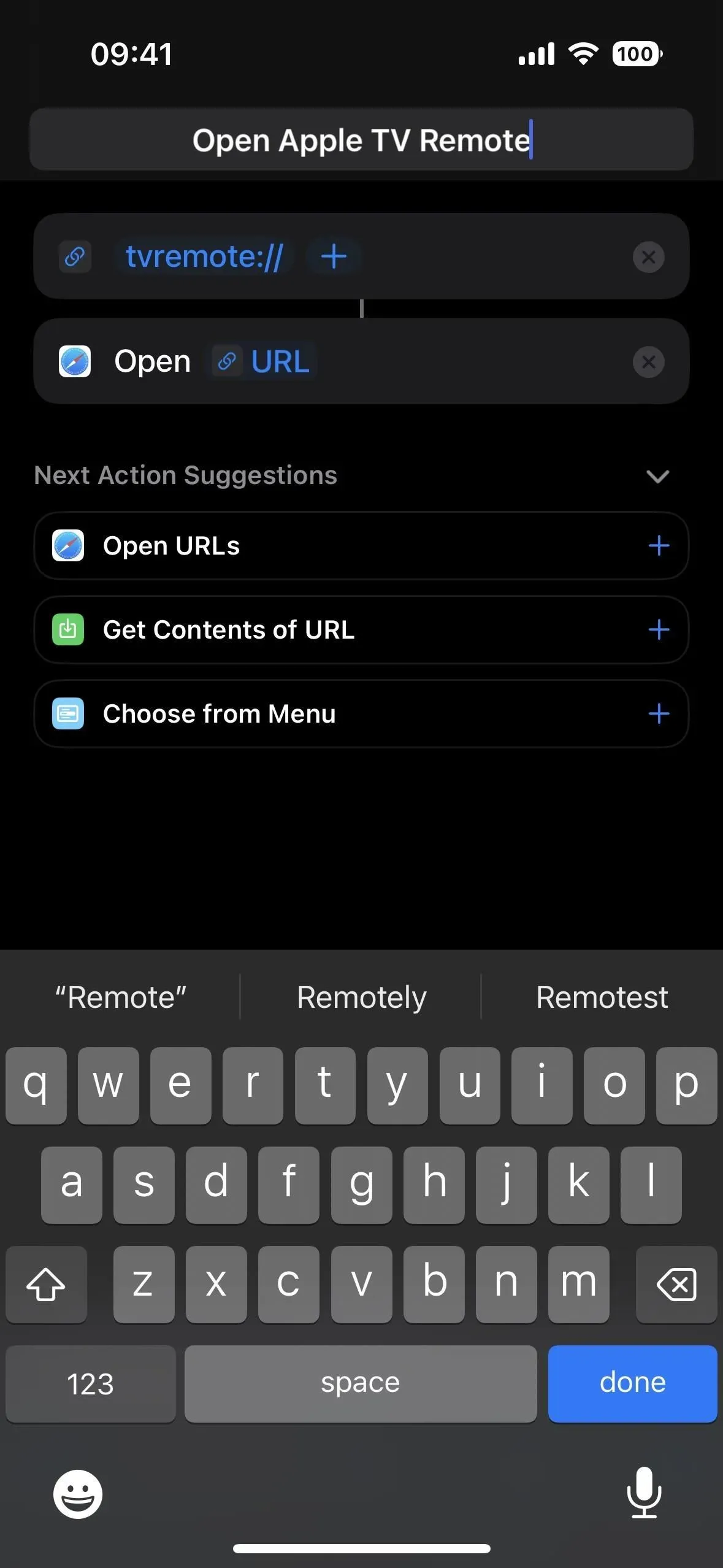
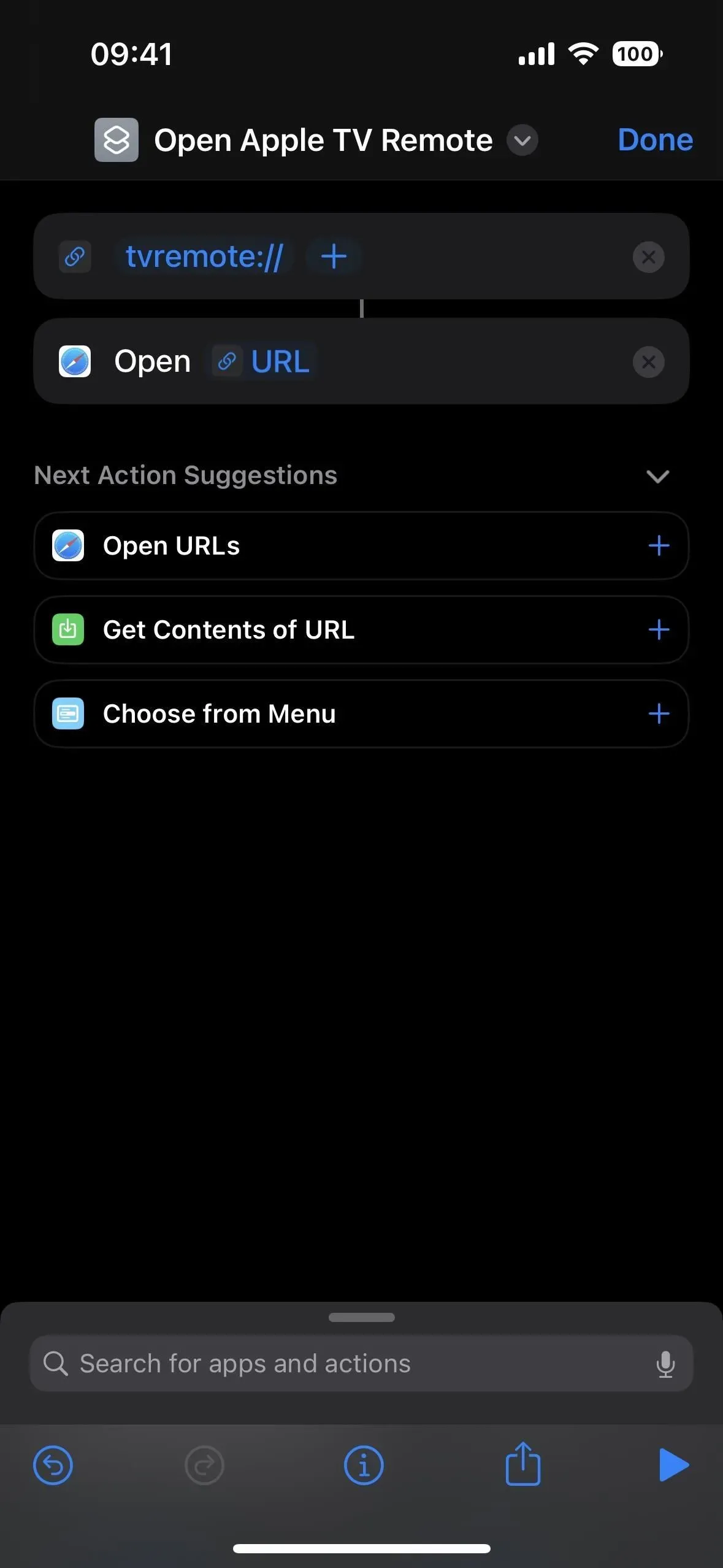
Si vous souhaitez uniquement utiliser la recherche Siri ou Spotlight pour ouvrir la télécommande Apple TV, vous pouvez cliquer sur Terminé pour enregistrer le raccourci à ce stade. Mais si vous souhaitez lui attribuer une icône d’application pour l’écran d’accueil et la bibliothèque d’applications, modifiez l’icône de raccourci actuelle.
Étape 2 : Ajoutez-le à votre écran d’accueil et à votre bibliothèque d’applications
Appuyez sur l’icône actuelle à côté du nom du raccourci pour ouvrir le sélecteur d’icônes. Vous pouvez également appuyer sur (v) puis sur « Sélectionner l’icône ». Vous pouvez choisir l’icône et la couleur de votre choix, mais l’icône Apple TV peut être la plus appropriée. Enregistrez-le avec l’inscription « Terminé ».
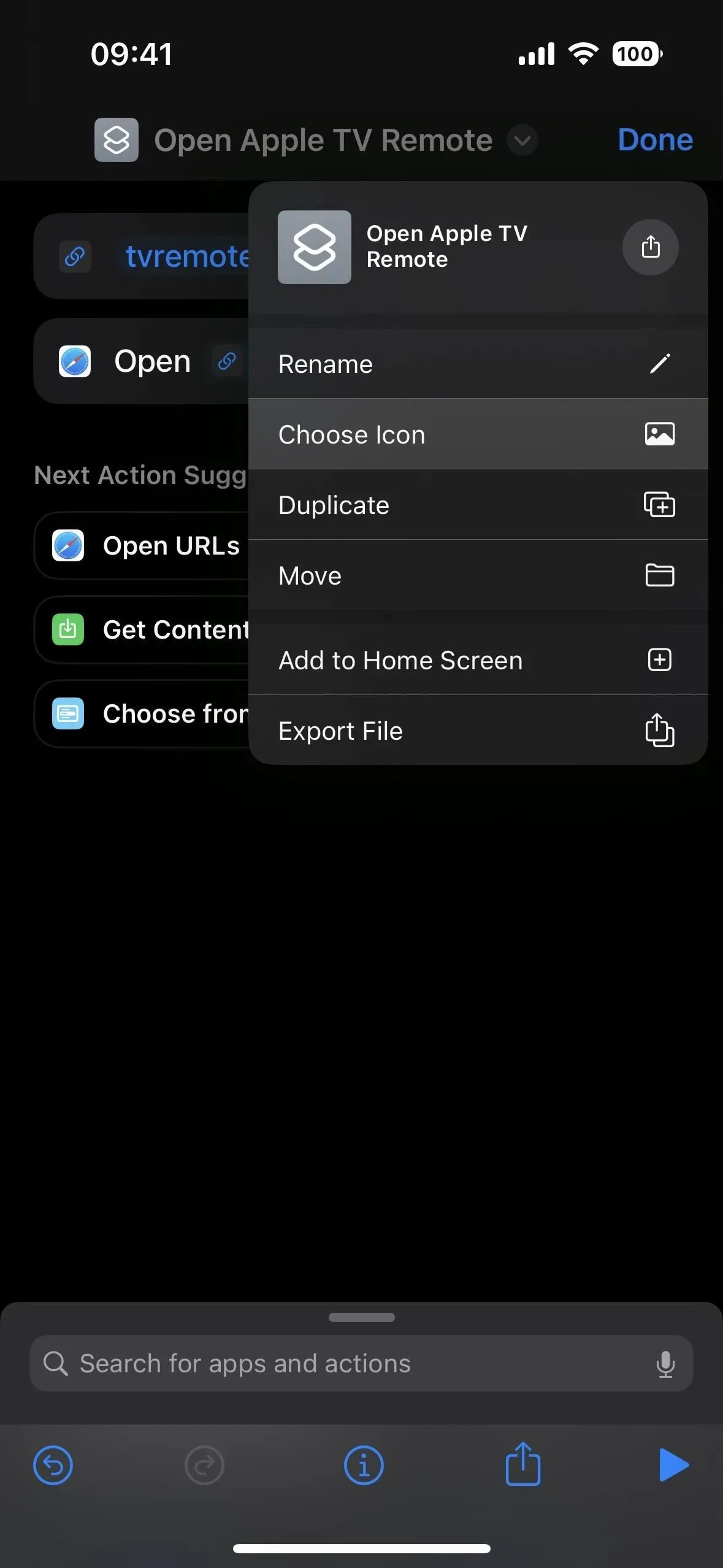
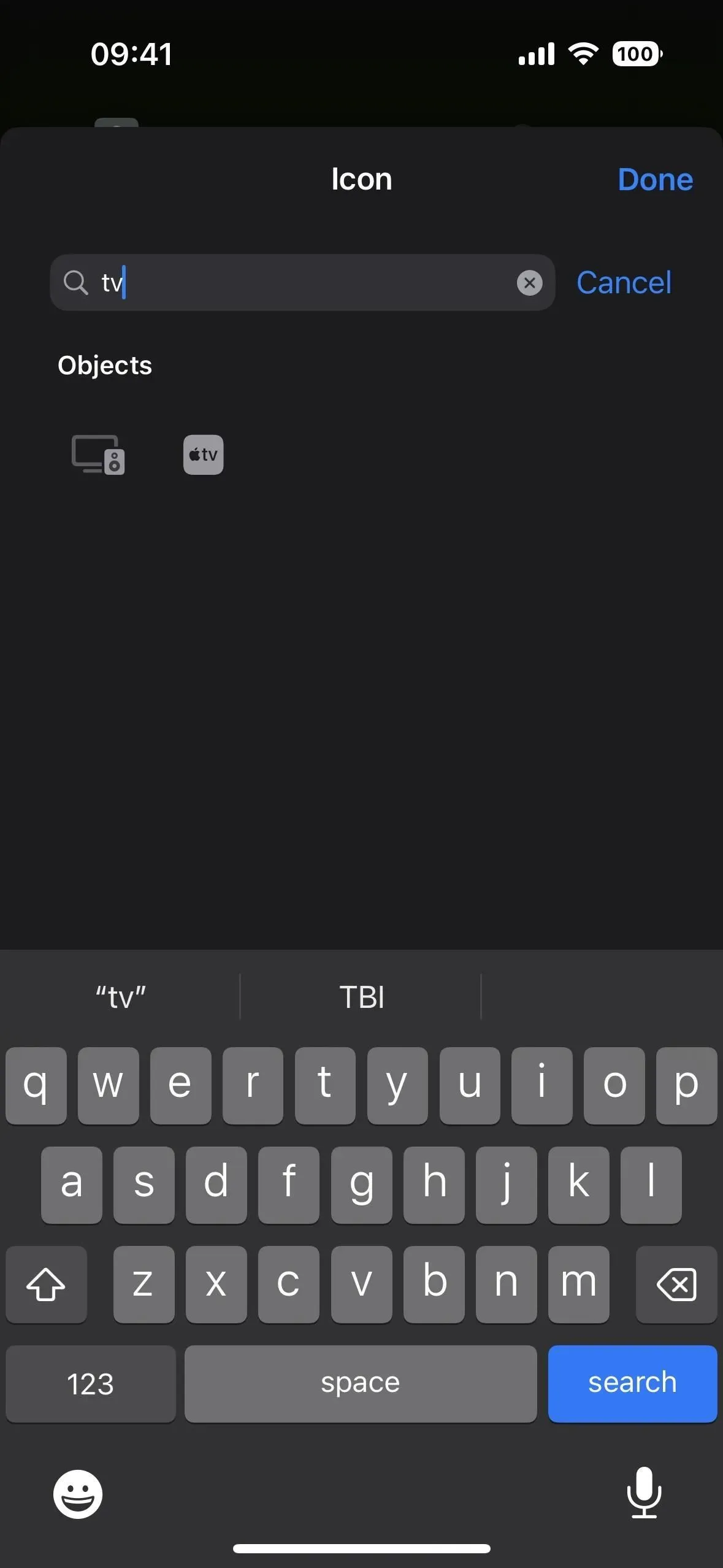
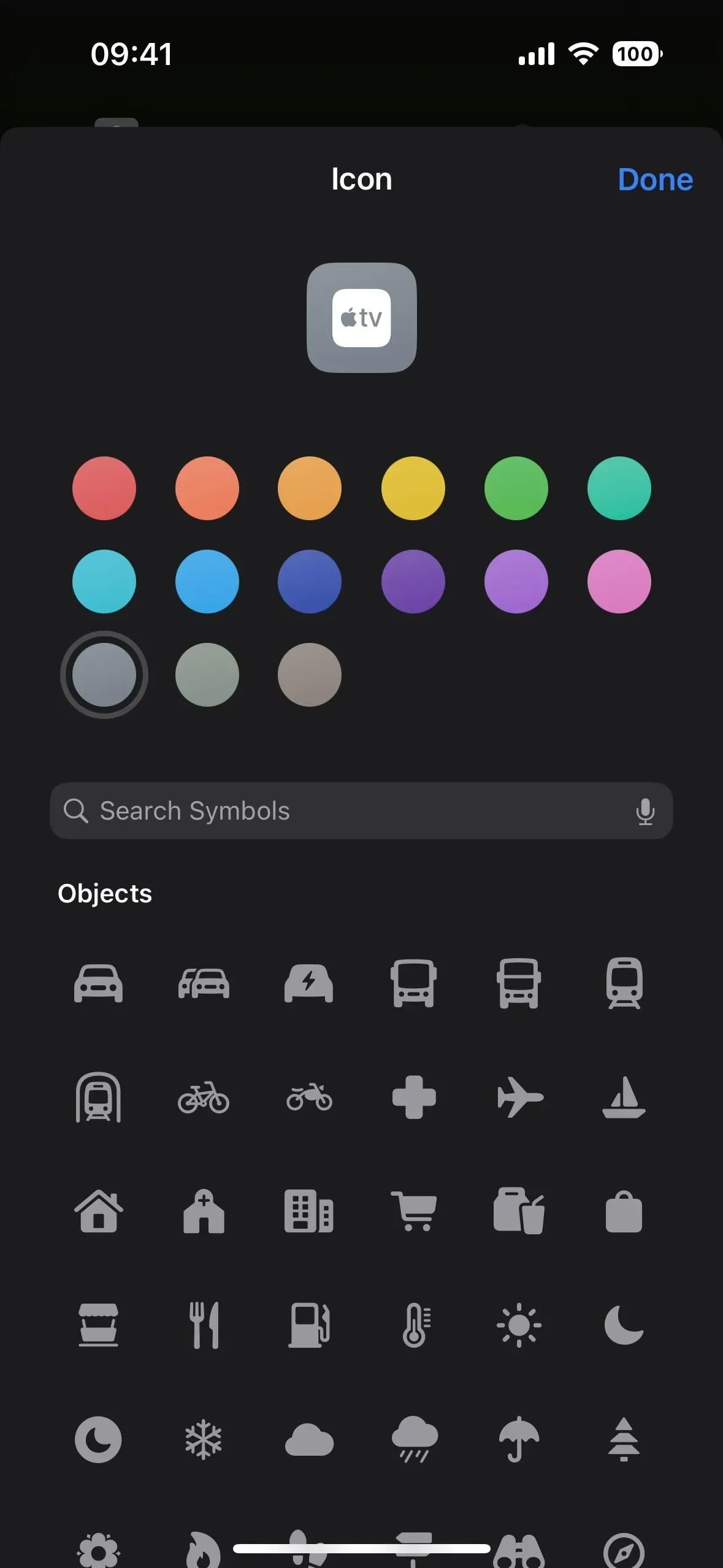
Ajoutons-le maintenant à l’écran d’accueil et à la bibliothèque d’applications pour un accès plus facile et plus rapide. Appuyez sur (v) à côté du nom du raccourci et sélectionnez Ajouter à l’écran d’accueil. Vous pouvez également cliquer sur (i) dans la barre d’outils, puis sur « Ajouter à l’écran d’accueil ».
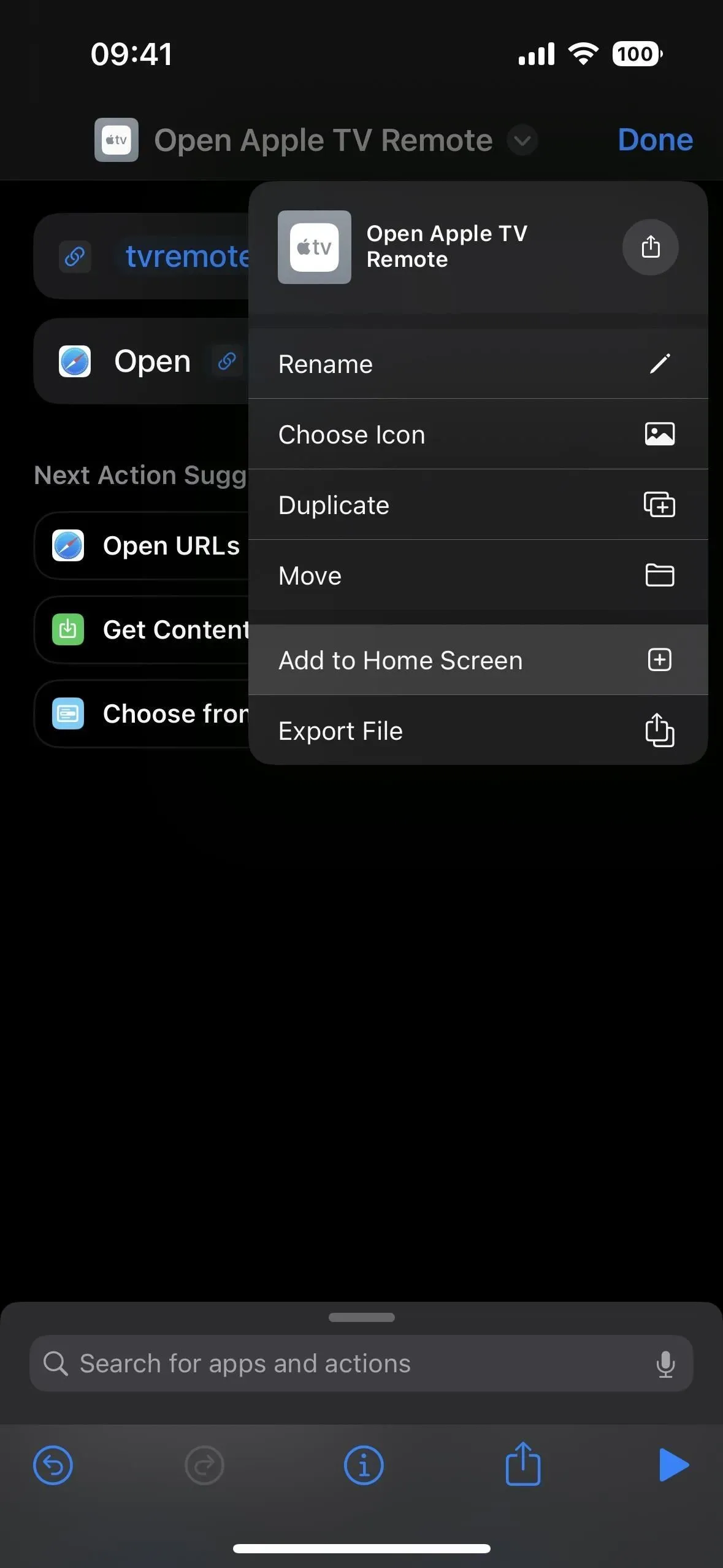
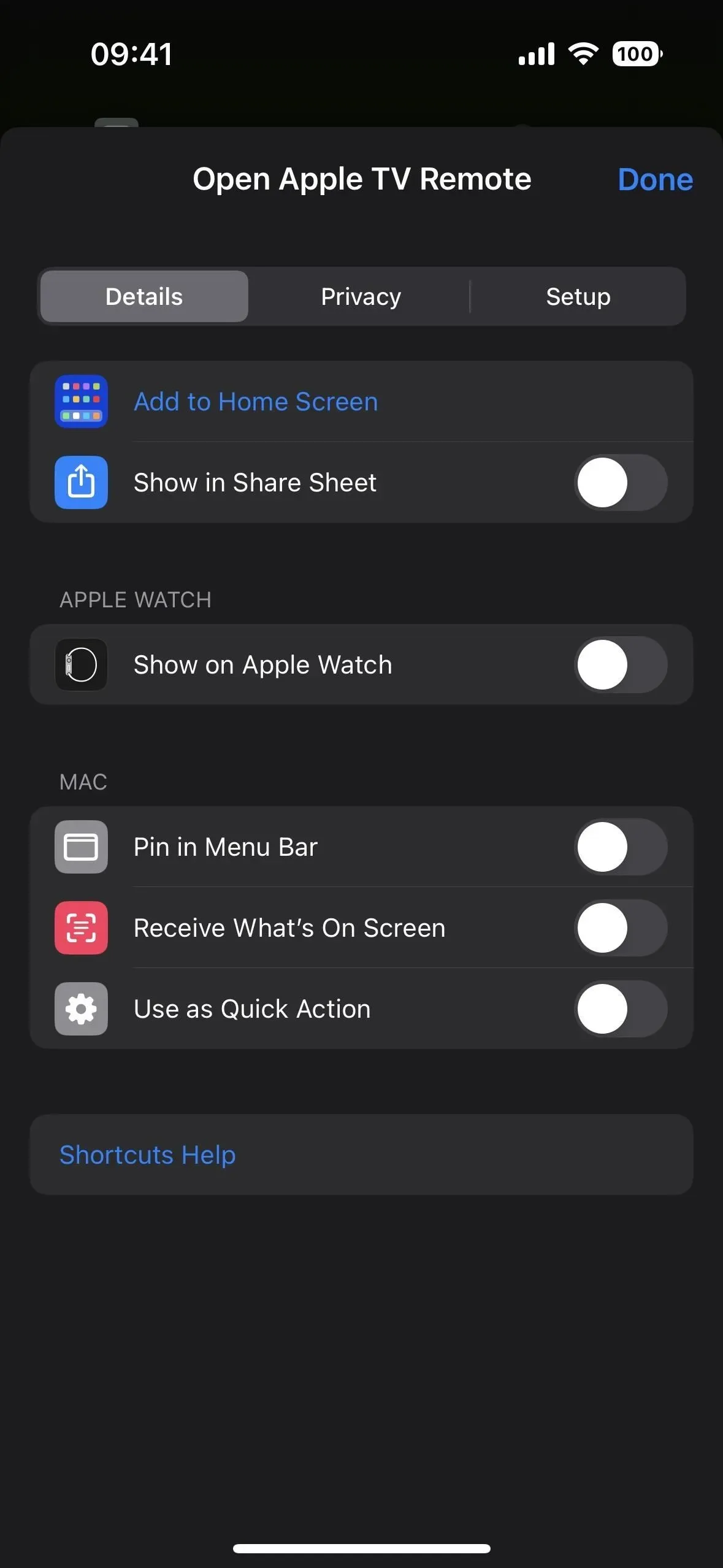
La valeur par défaut utilisera l’icône de raccourci comme icône de signet affichée pour l’écran d’accueil et la bibliothèque d’applications, ce qui devrait convenir puisque nous l’avons déjà modifié. Mais vous pouvez également appuyer sur l’icône pour sélectionner une image différente de l’appareil photo, des fichiers ou des photos. Étant donné que « Ouvrir Apple TV Remote » est assez long pour le nom de l’icône sur l’écran d’accueil, essayez-le sans « Ouvrir ». Vous pouvez également désactiver « Apple » si vous souhaitez une présentation plus fluide.
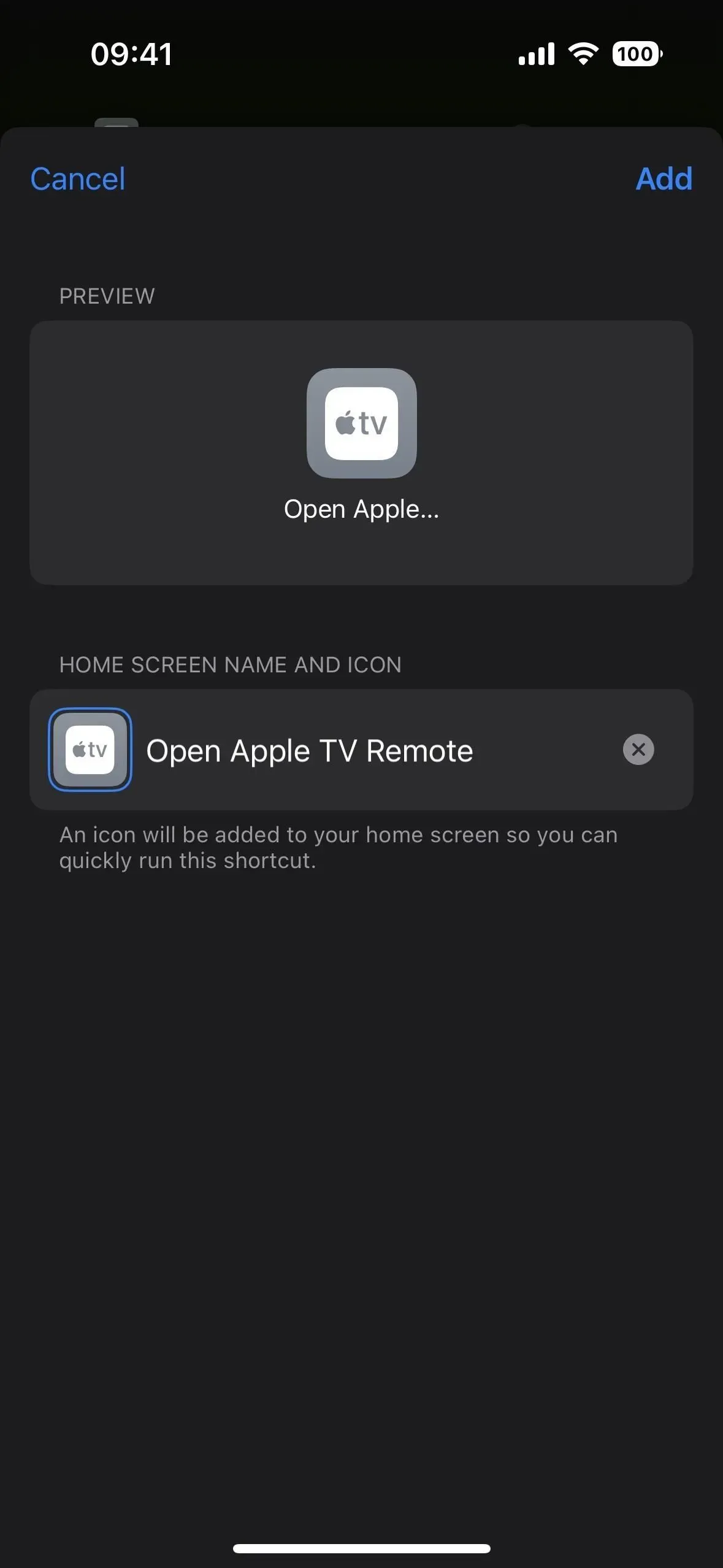
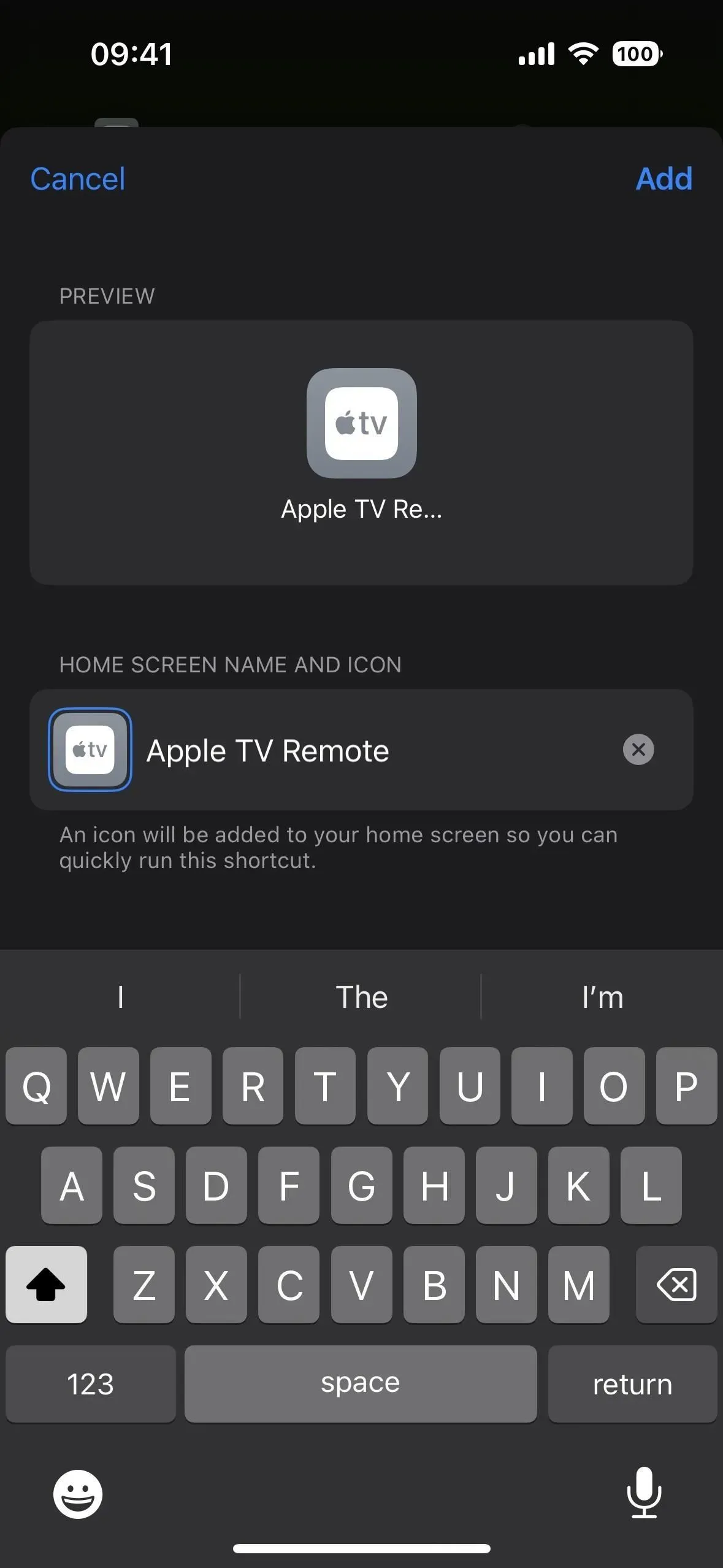
Lorsque vous cliquez sur « Ajouter », vous serez redirigé vers une nouvelle icône sur l’écran d’accueil. Avant de l’utiliser, revenez à l’application Raccourcis et appuyez sur Terminé sur le raccourci pour vous assurer qu’il est enregistré dans votre bibliothèque.
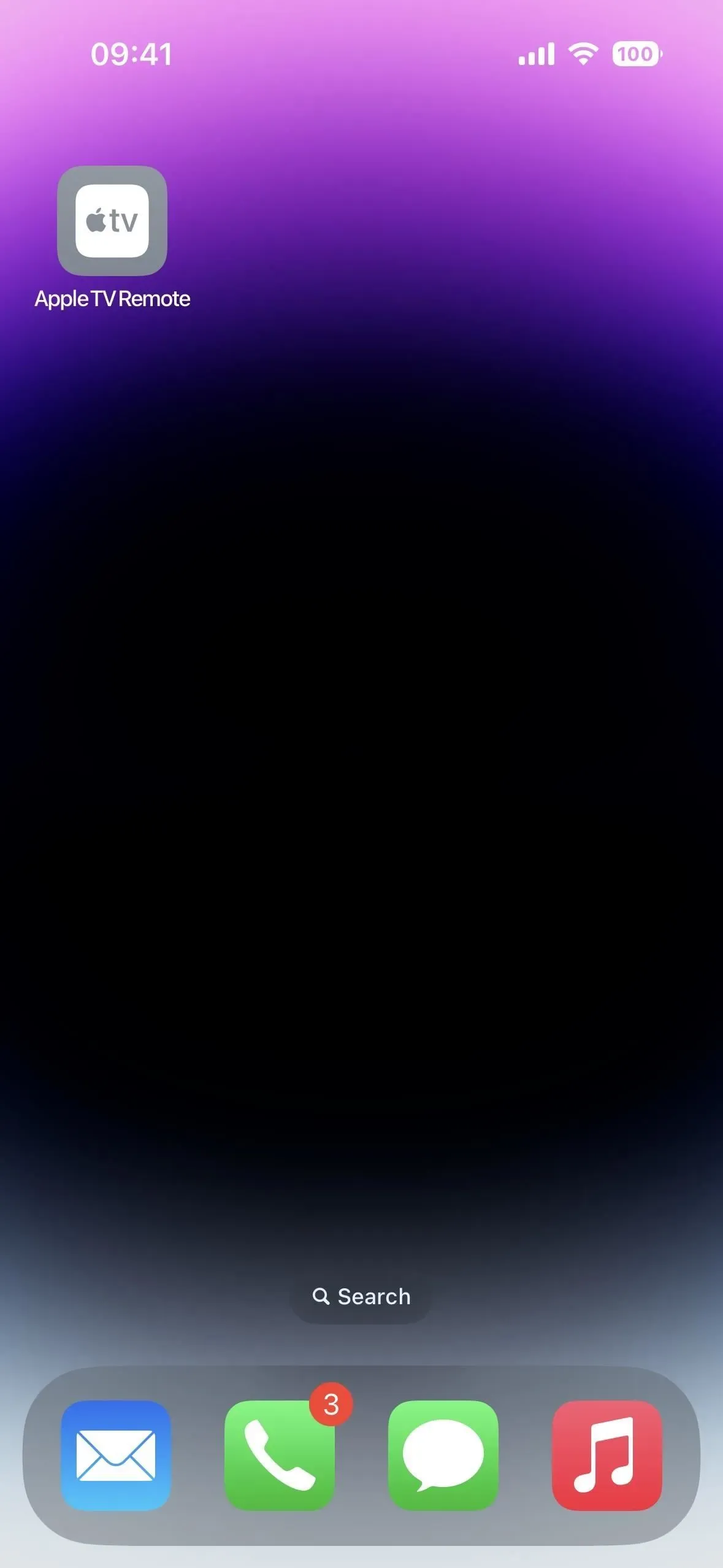
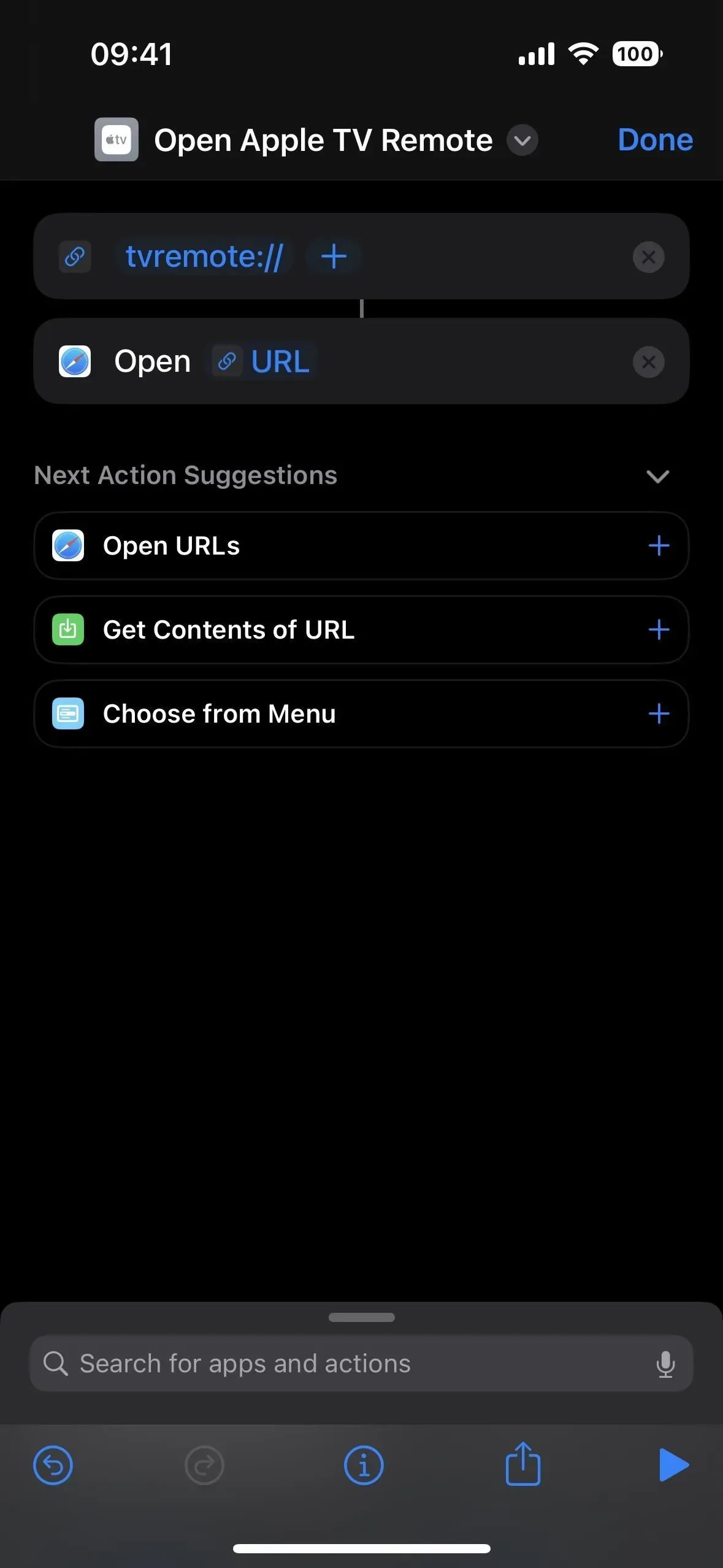
Étape 3Ouvrir la télécommande Apple TV plus rapidement
Que vous vous soyez arrêté après l’étape 1 ci-dessus ou non, vous pouvez demander à Siri d’ouvrir la télécommande Apple TV et la télécommande Apple TV s’ouvrira. Vous pouvez également trouver la télécommande dans Spotlight et l’ouvrir à partir de là.
Et vous pouvez même attribuer un raccourci au geste de retour double ou triple lorsque vous appuyez deux ou trois fois sur l’icône Apple à l’arrière de votre iPhone pour ouvrir la télécommande Apple TV à partir de n’importe quel écran sur lequel vous vous trouvez.
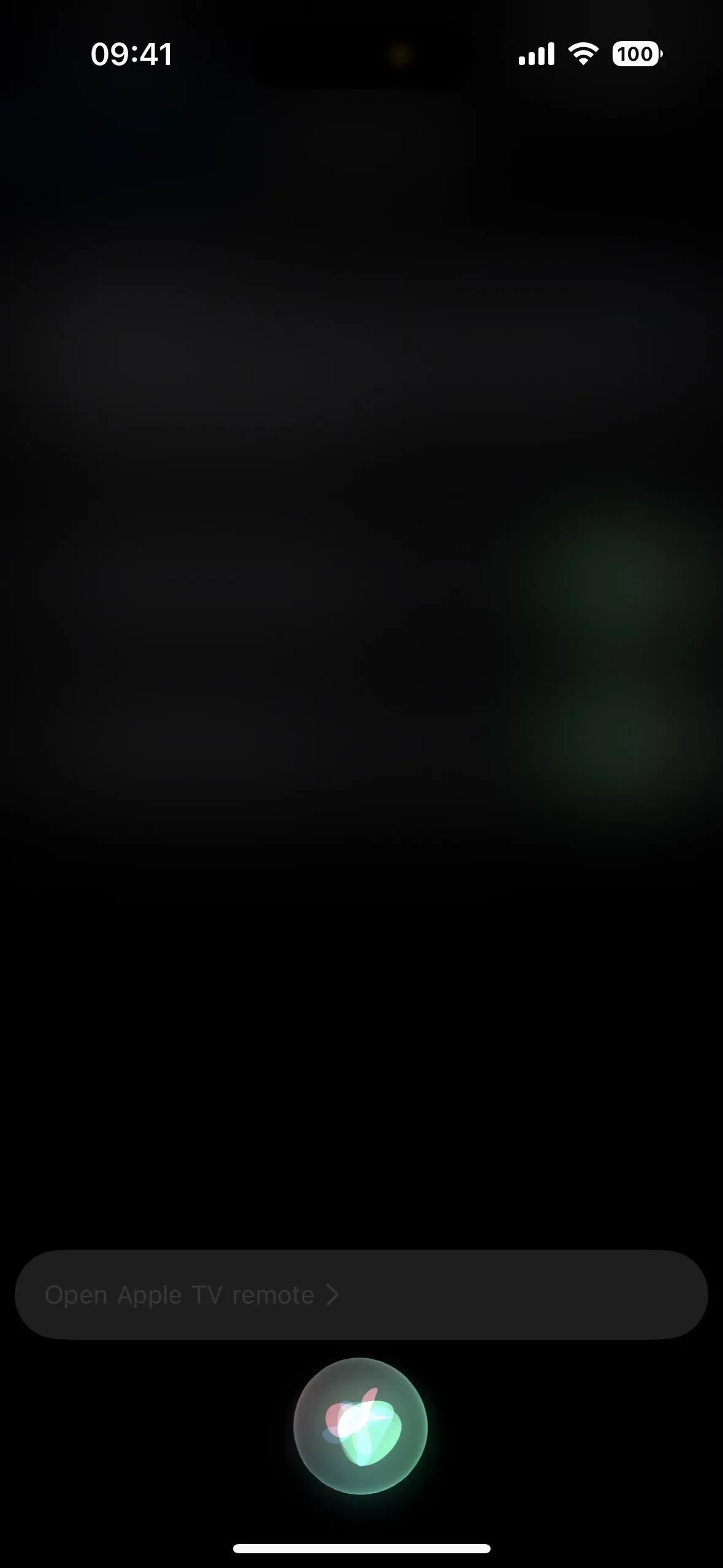
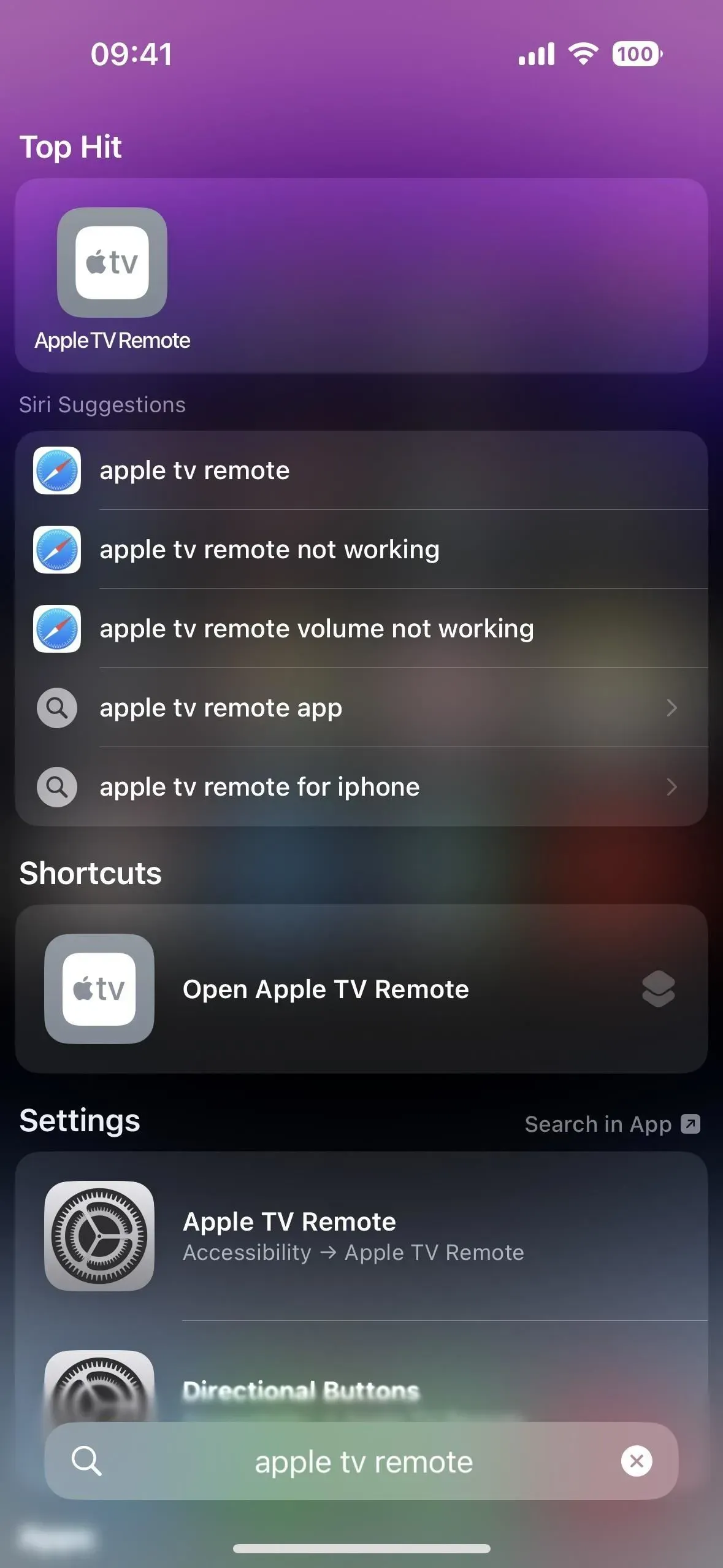
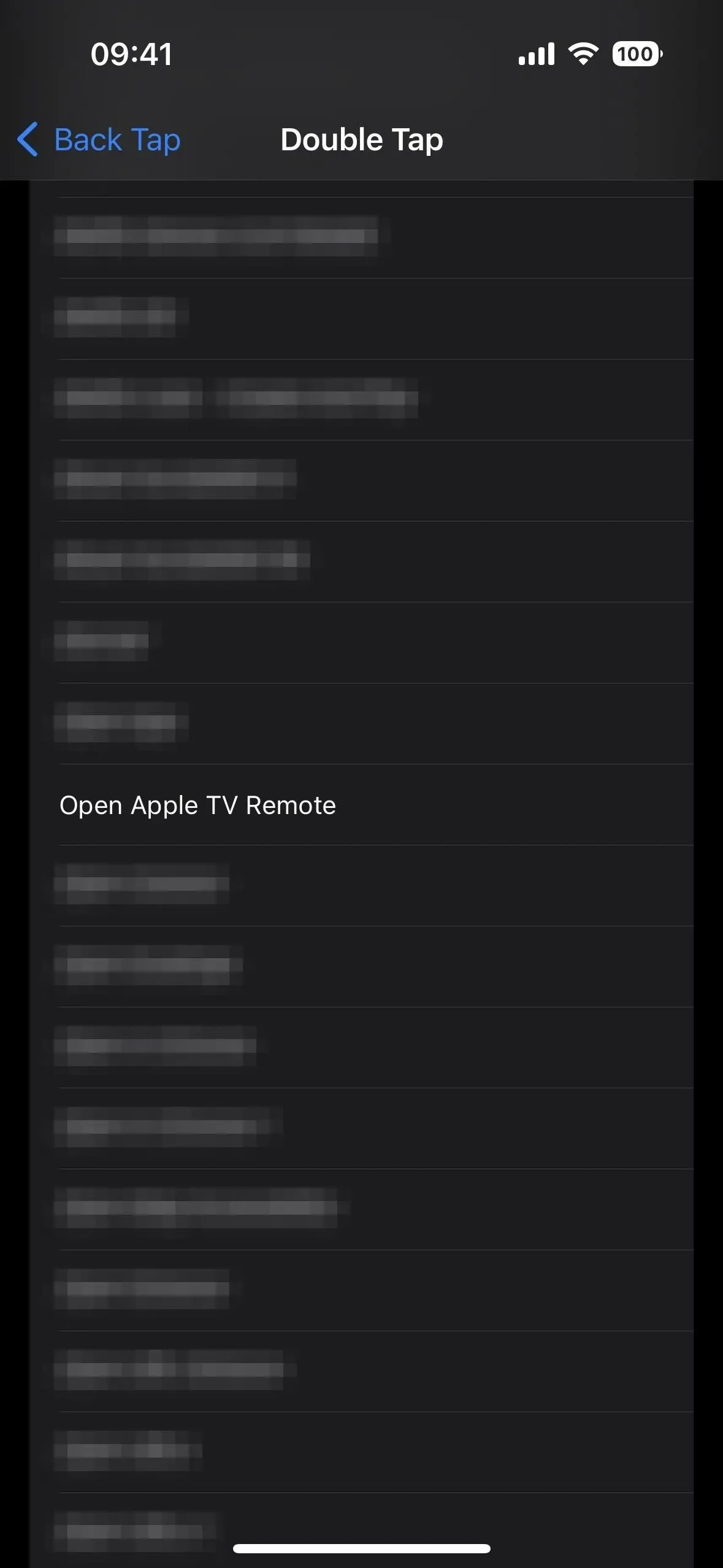
Si vous avez terminé l’étape 2 ci-dessus, vous pouvez également appuyer sur l’icône Apple TV Remote sur l’écran d’accueil ou dans la bibliothèque d’applications pour l’ouvrir.
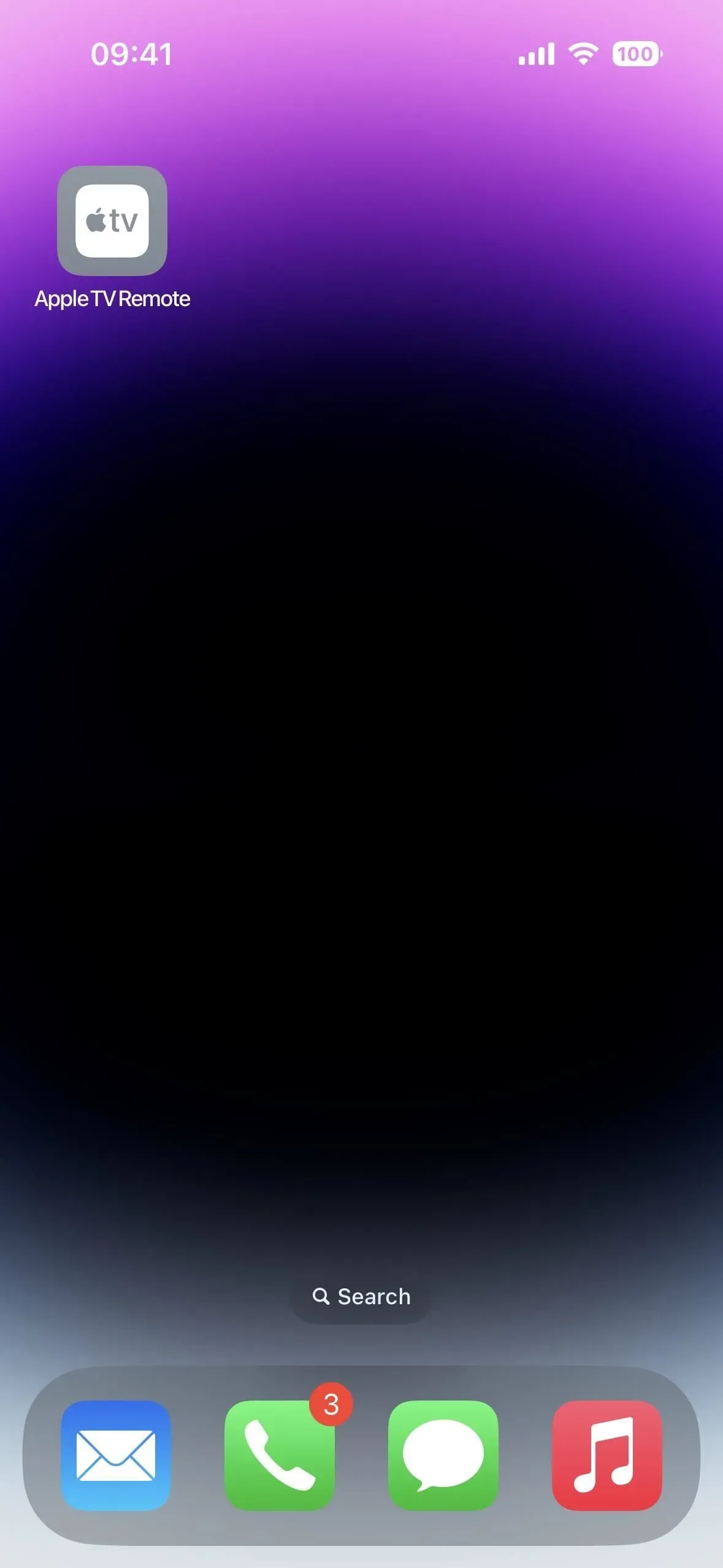
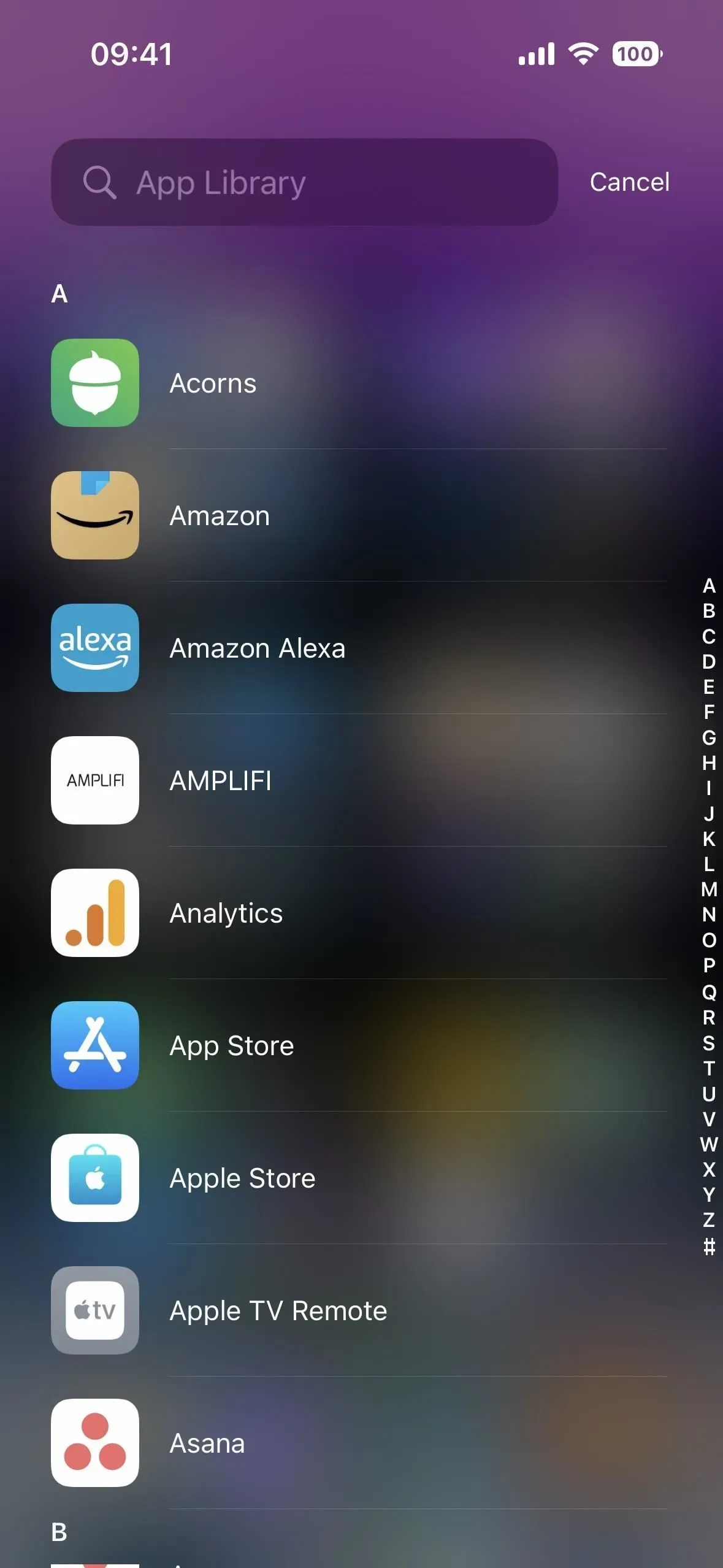
Un jour, Apple pourrait faire de l’Apple TV Remote une véritable application, avec une icône d’application officielle pour l’écran d’accueil, la bibliothèque d’applications et la recherche Spotlight, tout comme la loupe. Jusque-là, le schéma d’URL fonctionne plutôt bien.


Laisser un commentaire